Office软件不是作图软件,但是很多时候就是需要在其中画图,甚至想用VBA去自动操作,也许是奇葩的想法,但是存在的就是合理的,一起来看看在Word和Excel中如何实现吧。
想要画出多边形,无外乎下面两种思路:
- 方法1:多个独立线段,首尾相连
- 方法2:直接调用Office VBA对象模型的相关
使用方法2更容易对于多边形进行一些格式控制之类的操作。
绘制多边形的核心是计算多边形的顶点坐标,这个是纯数学问题,不知道如何处理的,请自行百度补脑。为了简化,下面的示例代码以四边形为例进行演示。
>> Excel示例1
Sub ExcelPolyline1() Dim Shp As Shape Dim arrPoint(1 To 5, 1 To 2) As Single arrPoint(1, 1) = 50 arrPoint(1, 2) = 50 arrPoint(2, 1) = 50 arrPoint(2, 2) = 150 arrPoint(3, 1) = 150 arrPoint(3, 2) = 150 arrPoint(4, 1) = 150 arrPoint(4, 2) = 50 arrPoint(5, 1) = 50 arrPoint(5, 2) = 50 Set Shp = ActiveSheet.Shapes.AddPolyline(SafeArrayOfPoints:=arrPoint) Shp.Fill.Visible = msoFalse End Sub
四边形的四个顶点坐标分别为(50,50), (50,150), (150,150), (150,50),既然只有四个顶点,那么arrPoint数组为什么要定义成5x2的数组呢?为了绘制闭合曲线,顶点坐标最后一个和第一应要重合。
语法
表达式。AddPolyline( SafeArrayOfPoints )
表达式_一个表示形状对象的变量。
参数
名称
必需/可选
数据类型
说明
SafeArrayOfPoints
必需
Variant
由指定多边形顶点的坐标对组成的数组。
返回值
Shape
注解
若要形成一个闭合的多边形,请为多边形的起点和终点指定相同的坐标。
>> Excel示例2
前面提到绘制多边形,最核心的是计算顶点,Excel肯定是最擅长这项任务的了,Excel中算完了在贴到代码中有些太费事,即使是VBA小白也知道,直接读取单元格就可以了,Bingo开始操练起来。
在Excel中已经计算出了四个顶点坐标,代码读取单元格,太太简单了吧。先定义了如下名称:
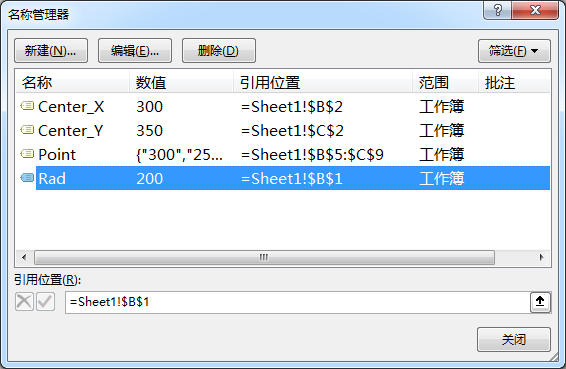
Sub ExcelPolyline2()
Dim Shp As Shape, arrPoint
Call ClearShp
arrPoint = [Point].Value
Set Shp = ActiveSheet.Shapes.AddPolyline(SafeArrayOfPoints:=arrPoint)
Shp.Fill.Visible = msoFalse
End Sub代码有了,直接F5吧,什么情况,这么简单的代码也会出错!?
拿出单步调试的法宝,最终发现是这行代码在作怪。
Set Shp = ActiveSheet.Shapes.AddPolyline(SafeArrayOfPoints:=arrData)仔细拜读一下MSDN,参数SafeArrayOfPoints类型为Variant,其实经过多次测试发现,这个参数赋值必须是Single!必须是Single!必须是Single! (重要的事情说三遍!)。下面代码产生的数组是Double类型,这就是1004跳出来的原因。
arrPoint = [Point].Value原因找到了,动手改造一下代码:
Sub ExcelPolyline2Rev()
Dim Shp As Shape, arrData, i, j
Dim arrPoint() As Single
Call ClearShp
arrData = [Point].Value
ReDim arrPoint(1 To 5, 1 To 2)
For i = 1 To 5
For j = 1 To 2
arrPoint(i, j) = arrData(i, j)
Next
Next
Set Shp = ActiveSheet.Shapes.AddPolyline(SafeArrayOfPoints:=arrPoint)
Shp.Fill.Visible = msoFalse
End Sub这次终于可以画出四边形了。
>> Excel示例3
如果绘制图形时调整一下图形的参数,可以画出一些好玩的东西来,上代码!
Sub ExcelPolyline3()
Dim Shp As Shape, arrData, i, j, k
Dim arrPoint() As Single
Call ClearShp
For k = 20 To 200 Step 20
[Rad] = k
'[Center_X] = [Center_X] + k - 10
[Center_X] = [Center_X] + k / 40
[Center_Y] = [Center_Y] + k / 40
arrData = [Point].Value
ReDim arrPoint(1 To 5, 1 To 2)
For i = 1 To 5
For j = 1 To 2
arrPoint(i, j) = arrData(i, j)
Next
Next
Set Shp = ActiveSheet.Shapes.AddPolyline(SafeArrayOfPoints:=arrPoint)
Shp.Fill.Visible = msoFalse
Next
[Center_X] = 300
[Center_Y] = 350
End Sub
>> Excel示例补充代码
每次绘图前清理工作表中Shape对象的代码。
Sub ClearShp()
For Each s In ActiveSheet.Shapes
s.Delete
Next
End Sub
>> Word示例
Excel可以轻松画图,同门师弟Word自然也可以轻松搞定,但是代码略有不同,需要AddCanvas。
Sub WordCanvasPolyline()
Dim objDoc As Document
Dim shpCanvas As Shape
Dim arrPoint(1 To 5, 1 To 2) As Single
Set objDoc = ThisDocument
Set shpCanvas = objDoc.Shapes.AddCanvas( _
Left:=100, Top:=100, Width:=400, Height:=400)
arrPoint(1, 1) = 50
arrPoint(1, 2) = 50
arrPoint(2, 1) = 50
arrPoint(2, 2) = 150
arrPoint(3, 1) = 150
arrPoint(3, 2) = 150
arrPoint(4, 1) = 150
arrPoint(4, 2) = 50
arrPoint(5, 1) = 50
arrPoint(5, 2) = 50
Set Shp = shpCanvas.CanvasItems.AddPolyline(SafeArrayOfPoints:=sngArray)
Shp.Fill.Visible = msoFalse
End Sub









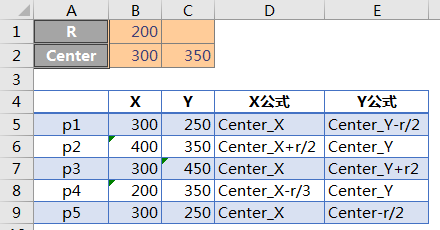
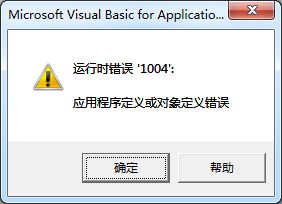

















 380
380

 被折叠的 条评论
为什么被折叠?
被折叠的 条评论
为什么被折叠?








